当前位置:首页 > 帮助中心 > 电脑怎么u盘启动装系统 联想电脑怎么u盘启动装系统
电脑怎么u盘启动装系统 联想电脑怎么u盘启动装系统
今天我要给大家带来一个有趣的话题:当你的电脑无法启动时,如何通过U盘重装系统。哎呀,电脑开不了机可是挺头疼的问题啊!不过别担心,有了U盘和一点点技巧,我们可以轻松地让电脑重获新生。是时候穿上我们的电脑技术救援服,一起来挽救这台不争气的电脑吧!你的大白菜u盘准备好了吗,快来学习联想电脑怎么u盘启动装系统的教程吧。
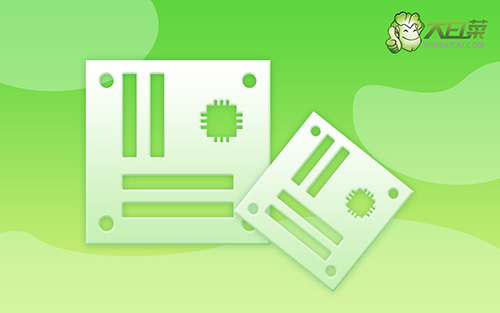
电脑怎么u盘启动装系统
第一步:制作u盘启动盘
1、首先,根据自身的需要,下载合适的大白菜U盘启动盘制作工具版本。

2、打开大白菜U盘启动盘制作工具后,如图设置,点击制作U盘启动盘就可以了。

3、注意:制作大白菜u盘启动盘,会先格式化清理u盘原数据,有需要请提前备份。
第二步:设置u盘启动电脑
1、u盘启动盘和镜像准备好之后,就可以查询电脑的u盘启动快捷键设置电脑了。

2、将大白菜u盘接入电脑,即可通过u盘启动快捷键,设置电脑从u盘启动,进入主菜单。

3、接着,选中大白菜u盘主菜单中的【1】,回车即可进入u盘系统桌面,准备重装系统。

第三步:u盘启动盘重装系统
1、重装系统操作不难,在一键装机界面中,找到系统镜像,勾选C盘,即可点击“执行”。

2、稍后,在还原界面中,涉及部分系统设置,只需默认勾选,点击“是”即可。

3、然后,注意勾选“完成后重启”并在电脑第一次重启时,拔掉大白菜U盘即可。

4、注意,稍后电脑会多次重启,这是正常现象,等待电脑进入win7系统界面,则表示重装成功。

恭喜!今天这篇联想电脑怎么u盘启动装系统到此结束了。现在,你的电脑又可以跑得飞快了,就像一匹疾驰的赛马!不过,别忘了以后要保持良好的电脑习惯哦,像定期清理垃圾文件、更新系统补丁和装个可爱的杀毒软件,让你的电脑远离病毒的困扰。那我们下次再见吧。

